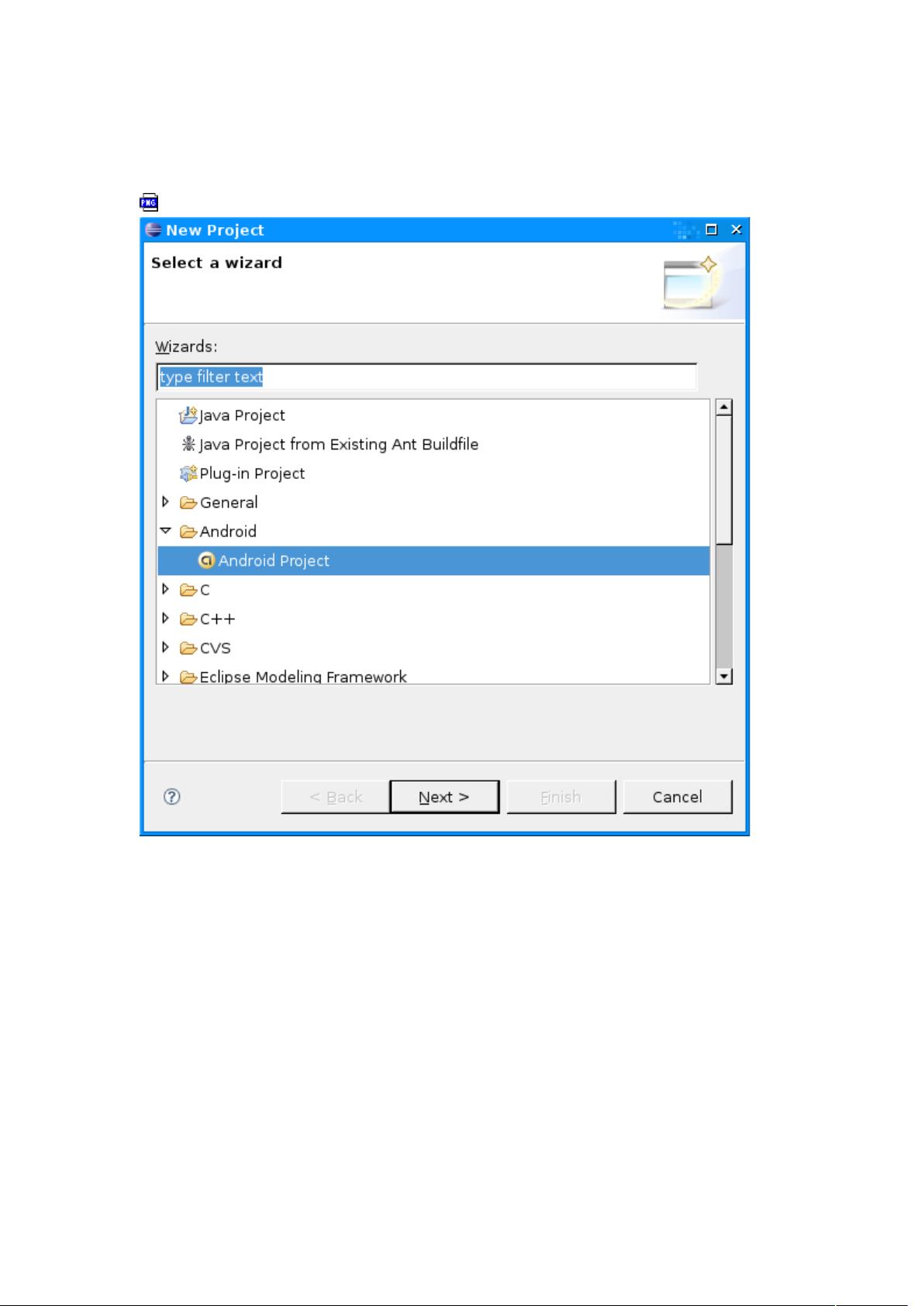Android SDK安装与Eclipse集成开发环境配置指南
"Android开发入门教程"
Android开发是进入移动应用领域的关键步骤,尤其对于想要构建Android应用程序的开发者来说。本文将引导你逐步了解如何开始Android应用的开发之旅。
首先,你需要下载并安装Android SDK(Software Development Kit),这是开发Android应用的基础。Android SDK包含了开发、调试和构建Android应用所需的所有工具。可以通过官方链接下载最新的SDK版本。
系统和软件配置方面,推荐使用Eclipse IDE,尤其是Eclipse 3.2或3.3(Europa)版本,因为它们与Android开发工具插件(ADT)兼容性较好。当然,你也可以选择其他IDE或开发环境,但Eclipse是初学者的常见选择。开发环境还需要Java Development Kit(JDK)5.0或6.0,单纯的Java Runtime Environment(JRE)是不够的。
安装SDK的步骤如下:
1. 在Linux系统中,解压SDK包,并将`$SDK_ROOT/tools`添加到PATH环境变量中。在`.bash_profile`或`.bashrc`文件中进行修改。
2. 对于Mac用户,操作类似,只是修改或创建`.bash_profile`文件。
3. Windows用户需右键点击“我的电脑”,选择“属性”,然后在“高级”选项卡中编辑“环境变量”,将`$SDK/tools`的完整路径添加到“Path”变量中。
完成上述步骤后,你可以在命令行中直接使用如`adb`这样的SDK工具,而无需指定完整路径。记得当SDK更新或更换安装位置时,更新PATH变量。
如果你选择使用Eclipse,安装ADT插件是必不可少的。ADT插件为Eclipse提供了针对Android的特殊功能,包括项目模板、布局编辑器、调试工具以及自动构建支持等,极大地提高了开发效率。通过Eclipse的插件管理器可以方便地安装ADT。
一旦SDK和ADT配置完成,你就可以创建第一个Android项目了。ADT会引导你创建一个新的Android工程,包括设置项目名称、选择目标API级别以及创建基本的活动(Activity)和布局文件。接着,你将在`main.xml`文件中设计用户界面,然后在对应的Java类中编写业务逻辑。
在开发过程中,利用Android模拟器或连接的物理设备进行测试是至关重要的。SDK附带的AVD(Android Virtual Device)管理器允许你创建和管理模拟器实例,以模拟不同型号的Android设备。
学习Android开发还涉及到理解四大组件——Activity、Service、Broadcast Receiver和Content Provider,这些都是构建Android应用的核心元素。同时,你需要熟悉XML布局文件、AndroidManifest.xml文件的用法,以及如何处理Intent来实现组件间的通信。
Android开发入门需要掌握基本的Java编程技能,理解Android架构,并熟练使用SDK工具。通过实践和不断学习,你将逐渐成长为一名熟练的Android开发者。
点击了解资源详情
点击了解资源详情
点击了解资源详情
121 浏览量
2009-12-13 上传
109 浏览量
2013-05-03 上传
点击了解资源详情
点击了解资源详情
1261 浏览量